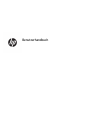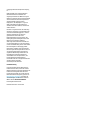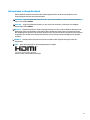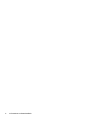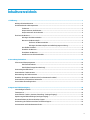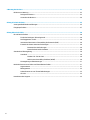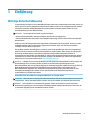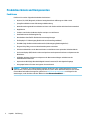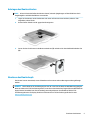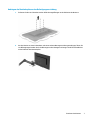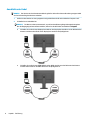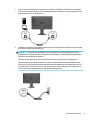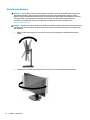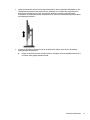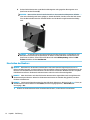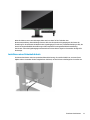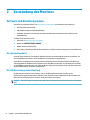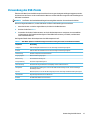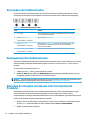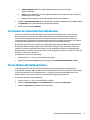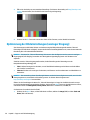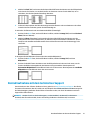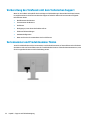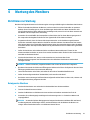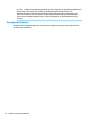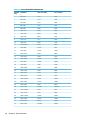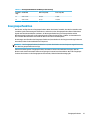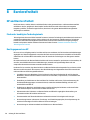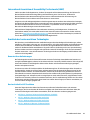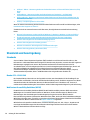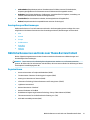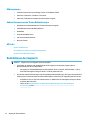HP Value 27-inch Displays Benutzerhandbuch
- Kategorie
- Fernseher
- Typ
- Benutzerhandbuch

Benutzerhandbuch

© Copyright 2019 HP Development Company,
L.P.
HDMI, das HDMI-Logo und High-Denition
Multimedia Interface sind Marken oder
eingetragene Marken der HDMI Licensing LLC.
Windows ist entweder eine eingetragene Marke
oder eine Marke der Microsoft Corporation in
den USA und/oder anderen Ländern.
DisplayPort™, das DisplayPort™-Logo und
VESA® sind Marken der Video Electronics
Standards Association (VESA) in den USA und
anderen Ländern.
HP haftet – ausgenommen für die Verletzung
des Lebens, des Körpers, der Gesundheit oder
nach dem Produkthaftungsgesetz – nicht für
Schäden, die fahrlässig von HP, einem
gesetzlichen Vertreter oder einem
Erfüllungsgehilfen verursacht wurden. Die
Haftung für grobe Fahrlässigkeit und Vorsatz
bleibt hiervon unberührt. Inhaltliche
Änderungen dieses Dokuments behalten wir
uns ohne Ankündigung vor. Die Informationen
in dieser Veröentlichung werden ohne Gewähr
für ihre Richtigkeit zur Verfügung gestellt.
Insbesondere enthalten diese Informationen
keinerlei zugesicherte Eigenschaften. Alle sich
aus der Verwendung dieser Informationen
ergebenden Risiken trägt der Benutzer. Die
Herstellergarantie für HP Produkte wird
ausschließlich in der entsprechenden, zum
Produkt gehörigen Garantieerklärung
beschrieben. Aus dem vorliegenden Dokument
sind keine weiter reichenden
Garantieansprüche abzuleiten.
Produktmitteilung
In diesem Handbuch werden Merkmale und
Funktionen beschrieben, welche die meisten
Modelle aufweisen. Einige dieser Merkmale und
Funktionen sind möglicherweise bei Ihrem
Produkt nicht verfügbar. Um auf das neueste
Benutzerhandbuch zuzugreifen, gehen Sie zu
http://www.hp.com/support und folgen Sie
den Anweisungen, um Ihr Produkt zu nden.
Wählen Sie dann Benutzerhandbücher.
Erste Ausgabe: Oktober 2019
Dokumentennummer: L77075-041

Informationen zu diesem Handbuch
Dieses Handbuch enthält Informationen über Monitoreigenschaften, das Einrichten des Monitors, die
Verwendung der Software und technische Daten.
VORSICHT! Zeigt eine gefährliche Situation an, die, wenn nicht vermieden, zu einer schweren Verletzung
oder zum Tod führen könnte.
ACHTUNG: Zeigt eine gefährliche Situation an, die, wenn nicht vermieden, zu kleineren oder mäßigen
Verletzungen führen könnte.
WICHTIG: Enthält Informationen, die als wichtig einzustufen sind, aber nicht auf Gefahren hinweisen (z. B.
Nachrichten, die mit Sachschäden zu tun haben). Warnt den Benutzer davor, dass es zu Datenverlust oder
Beschädigungen an Hardware oder Software kommen kann, wenn ein Verfahren nicht genau wie beschrieben
eingehalten wird. Enthält auch wichtige Informationen, die ein Konzept oder die Erledigung einer Aufgabe
erläutern.
HINWEIS: Enthält weitere Informationen zum Hervorzuheben oder Ergänzen wichtiger Punkte des
Haupttextes.
TIPP: Bietet hilfreiche Tipps für die Fertigstellung einer Aufgabe.
Dieses Produkt enthält HDMI-Technologie.
iii

iv Informationen zu diesem Handbuch

Inhaltsverzeichnis
1 Einführung .................................................................................................................................................... 1
Wichtige Sicherheitshinweise ................................................................................................................................ 1
Produktmerkmale und Komponenten ................................................................................................................... 2
Funktionen ........................................................................................................................................... 2
Komponenten an der Rückseite .......................................................................................................... 3
Komponenten auf der Vorderseite ...................................................................................................... 4
Einrichten des Monitors ......................................................................................................................................... 4
Anbringen des Monitorständers .......................................................................................................... 5
Montieren des Monitorkopfs ............................................................................................................... 5
Entfernen des Monitorständers ........................................................................................ 6
Anbringen des Monitorkopfes an eine Befestigungsvorrichtung .................................... 7
Anschließen der Kabel ......................................................................................................................... 8
Einstellen des Monitors ..................................................................................................................... 10
Einschalten des Monitors .................................................................................................................. 12
Installieren eines Sicherheitskabels ................................................................................................. 13
2 Verwendung des Monitors ............................................................................................................................ 14
Software und Dienstprogramme ......................................................................................................................... 14
Die Informationsdatei ....................................................................................................................... 14
Die ICM-Datei (Image Color Matching) .............................................................................................. 14
Verwendung des OSD-Menüs .............................................................................................................................. 15
Verwenden der Funktionstasten ......................................................................................................................... 16
Neuzuweisung der Funktionstasten ................................................................................................................... 16
Einstellen der Ausgabe von blauem Licht (nur bestimmte Produkte) ................................................................ 16
Verwenden des automatischen Ruhemodus ...................................................................................................... 17
Strom-Modus-Einstellung ändern ....................................................................................................................... 17
3 Support und Fehlerbeseitigung ..................................................................................................................... 18
Lösen häuger Probleme .................................................................................................................................... 18
Tastensperren ...................................................................................................................................................... 19
Verwenden der Funktion „Automat. Einstellung“ (analoger Eingang) ............................................................... 19
Optimierung der Bildeinstellungen (analoger Eingang) ..................................................................................... 20
Kontaktaufnahme mit dem technischen Support ............................................................................................... 21
Vorbereitung des Telefonats mit dem Technischen Support .............................................................................. 22
Seriennummer und Produktnummer nden ....................................................................................................... 22
v

4 Wartung des Monitors .................................................................................................................................. 23
Richtlinien zur Wartung ....................................................................................................................................... 23
Reinigen des Monitors ....................................................................................................................... 23
Versenden des Monitors .................................................................................................................... 24
Anhang A Technische Daten ............................................................................................................................. 25
Voreingestellte Bildschirmauösungen .............................................................................................................. 25
Energiesparfunktion ............................................................................................................................................ 27
Anhang B Barrierefreiheit ............................................................................................................................... 28
HP und Barrierefreiheit ........................................................................................................................................ 28
Finden der benötigten Technologietools .......................................................................................... 28
Das Engagement von HP ................................................................................................................... 28
International Association of Accessibility Professionals (IAAP) ....................................................... 29
Ermitteln der besten assistiven Technologien ................................................................................. 29
Bewerten Ihrer Anforderungen ....................................................................................... 29
Barrierefreiheit bei HP Produkten .................................................................................. 29
Standards und Gesetzgebung ............................................................................................................................. 30
Standards .......................................................................................................................................... 30
Mandat 376 – EN 301 549 .............................................................................................. 30
Web Content Accessibility Guidelines (WCAG) ................................................................ 30
Gesetzgebung und Bestimmungen ................................................................................................... 31
Nützliche Ressourcen und Links zum Thema Barrierefreiheit ............................................................................ 31
Organisationen .................................................................................................................................. 31
Bildungswesen .................................................................................................................................. 32
Andere Ressourcen zum Thema Behinderungen .............................................................................. 32
HP Links ............................................................................................................................................. 32
Kontaktieren des Supports .................................................................................................................................. 32
vi

1 Einführung
Wichtige Sicherheitshinweise
Im Lieferumfang des Monitors ist ein Netzkabel enthalten. Wenn Sie ein anderes Kabel verwenden, achten Sie
darauf, dass Sie es an eine geeignete Stromquelle anschließen und dass es die richtigen Anschlüsse aufweist.
Informationen darüber, welches Netzkabel Sie mit dem Monitor verwenden müssen,
nden Sie in den
Produktmitteilungen in Ihrer Dokumentation.
VORSICHT! So verringern Sie die Gefahr von Stromschlägen:
• Stecken Sie das Netzkabel in eine Netzsteckdose, die jederzeit frei zugänglich ist.
• Falls das Netzkabel über einen Stecker mit Erdungskontakt verfügt, stecken Sie das Kabel in eine geerdete
Netzsteckdose.
Stellen Sie aus Sicherheitsgründen keine Gegenstände auf Netzkabel oder andere Kabel. Achten Sie auf die
sorgfältige Verlegung aller an den Monitor angeschlossenen Kabel, damit sich niemand in den Kabeln
verfangen oder über diese stolpern kann.
Um das Risiko schwerer Verletzungen zu reduzieren, lesen Sie das Handbuch für sicheres und angenehmes
Arbeiten, das Sie zusammen mit den Benutzerhandbüchern erhalten haben. Darin werden die sachgerechte
Einrichtung des Arbeitsplatzes sowie die richtige Haltung und gesundheitsbewusstes Arbeiten für
Computerbenutzer beschrieben. Das Handbuch für sicheres und angenehmes Arbeiten enthält auch wichtige
Informationen zur elektrischen und mechanischen Sicherheit. Das Handbuch für sicheres und angenehmes
Arbeiten ist auch im Internet erhältlich unter http://www.hp.com/ergo.
WICHTIG: Schließen Sie zum Schutz des Monitors und des Computers alle Netzkabel für den Computer und
die Peripheriegeräte (z. B. Monitor, Drucker, Scanner) an ein Überspannungsschutzgerät wie eine
Mehrfachsteckdose oder eine unterbrechungsfreie Stromversorgung (Uninterruptible Power Supply, UPS) an.
Nicht alle Mehrfachsteckdosen bieten Überspannungsschutz; diese Funktion muss explizit auf der
Mehrfachsteckdose angegeben sein. Verwenden Sie eine Mehrfachsteckdose, deren Hersteller bei einer
eventuellen Beschädigung Ihres Geräts, die auf eine Fehlfunktion des Überspannungsschutzes
zurückzuführen ist, Schadenersatz leistet.
Verwenden Sie für Ihren Monitor nur geeignetes Mobiliar in der richtigen Größe.
VORSICHT! Wenn Monitore in ungeeigneter Weise auf Anrichten, Bücherschränken, Regalen, Schreibtischen,
Lautsprechern, Truhen oder Wagen platziert werden, können sie umfallen und Verletzungen verursachen.
HINWEIS: Dieses Produkt ist zur Unterhaltung geeignet. Stellen Sie den Monitor in einer kontrolliert
beleuchteten Umgebung auf, um Störungen durch Umgebungslicht und helle Oberächen zu vermeiden, die
zu störenden Spiegelungen auf dem Bildschirm führen können.
Wichtige Sicherheitshinweise 1

Produktmerkmale und Komponenten
Funktionen
Protieren Sie von den folgenden Merkmalen des Monitors:
● 68,6 cm (27,0 Zoll) Diagonale, sichtbarer Anzeigebereich mit Auösung von 2560 x 1440
● Spiegelfreier Bildschirm mit LED-Hintergrundbeleuchtung
● Weiter Betrachtungswinkel zum Arbeiten im Sitzen oder Stehen und bei seitlichem Positionswechsel
● Kippfunktion
● Funktion zum Drehen des Monitorkopfes vom Quer- ins Hochformat
● Drehfunktionen und Höhenregulierung
● Abnehmbarer Standfuß für exible Monitormontagelösungen
● Ein DisplayPort™-Videoeingang (Kabel nicht im Lieferumfang enthalten)
● Ein HDMI- (High-Denition Multimedia Interface) Videoeingang (Kabel mitgeliefert)
● Plug-and-Play-fähig, wenn von Ihrem Betriebssystem unterstützt
● Sicherheitskabelschlitz an der Monitorrückseite zur Aufnahme eines optionalen Sicherheitskabels
● On-Screen Display (OSD)-Menü in mehreren Sprachen zum bequemen Einrichten und Optimieren des
Bildschirms
● HP Display Assistant-Software zum Anpassen der Monitoreinstellungen und Aktivieren der
Diebstahlschutzfunktionen
● Kopierschutz HDCP (High-Bandwidth Digital Content Protection) für alle digitalen Eingänge
● Energiesparfunktion für einen verringerten Stromverbrauch
HINWEIS: Sicherheits- und Zulassungsinformationen nden Sie in den Produktmitteilungen auf Ihrer
optischen Disc, sofern diese im Lieferumfang enthalten ist, oder in Ihrem Dokumentations-Kit. Um auf das
neueste Benutzerhandbuch zuzugreifen, gehen Sie zu http://www.hp.com/support und folgen Sie den
Anweisungen, um Ihr Produkt zu nden. Wählen Sie dann Benutzerhandbücher.
2 Kapitel 1 Einführung

Komponenten an der Rückseite
Tabelle 1-1 Komponenten an der Rückseite
Komponente Funktion
1 Netzanschluss Zum Anschließen des Netzkabels.
2 Audioeingangsbuchse (Kopfhörer) Zum Anschließen von optionalen Stereo-Aktivlautsprechern,
Kopfhörern, Ohrhörern oder des Audiokabels eines
Fernsehgeräts.
ACHTUNG: Um Gesundheitsschäden zu vermeiden, verringern
Sie die Lautstärke, bevor Sie Kopfhörer oder Ohrhörer
verwenden. Weitere Sicherheitshinweise nden Sie in den
Produktmitteilungen, die in Ihrem Dokumentationsset
enthalten sind.
3 HDMI-Anschluss Zum Anschließen des HDMI-Kabels an ein Quellgerät, wie z. B.
einen Computer oder eine Spielkonsole.
4 DisplayPort Anschluss Zum Anschließen des DisplayPort-Kabels an ein Quellgerät, wie
z. B. einen Computer oder eine Spielkonsole.
5 Önung für die Diebstahlsicherung Zum Anbringen einer optionalen Diebstahlsicherung.
Produktmerkmale und Komponenten 3

Komponenten auf der Vorderseite
Tabelle 1-2 Komponenten auf der Vorderseite
Kontrolle Funktion
1 Taste Menü Drücken Sie diese Taste, um das OSD-Menü zu önen, einen Menüpunkt aus dem OSD
auszuwählen oder das OSD-Menü zu schließen. Wenn das OSD-Menü geönet ist,
leuchtet die Menü-LED.
2 OSD-Tasten
(kann zugewiesen
werden)
Wenn das OSD-Menü geönet ist, drücken Sie die Tasten, um durch das Menü zu
navigieren. Die Funktion-LED-Symbole zeigen die Standardfunktionen der Taste an. Eine
Beschreibung dieser Funktionen nden Sie in Verwenden der Funktionstasten
auf Seite 16.
Sie können die Funktionstasten neu zuweisen, um eine schnelle Auswahl der häugsten
Vorgänge zu ermöglichen. Siehe Neuzuweisung der Funktionstasten auf Seite 16.
3 Betriebstaste Mit dieser Taste schalten Sie den Monitor ein- bzw. aus.
Einrichten des Monitors
VORSICHT! Um das Risiko schwerer Verletzungen zu reduzieren, lesen Sie das Handbuch für sicheres und
angenehmes Arbeiten. Darin werden die sachgerechte Einrichtung des Arbeitsplatzes sowie die richtige
Haltung und gesundheitsbewusstes Arbeiten für Computerbenutzer beschrieben. Das Handbuch für sicheres
und angenehmes Arbeiten enthält auch wichtige Informationen zur elektrischen und mechanischen
Sicherheit. Das Handbuch für sicheres und angenehmes Arbeiten ist im Internet verfügbar unter
http://www.hp.com/ergo.
WICHTIG: Achten Sie bei der Handhabung des Monitors darauf, die Oberäche des LCD-Bildschirms nicht zu
berühren. Auf den Bildschirm ausgeübter Druck kann uneinheitliche Farben oder eine Fehlausrichtung der
Flüssigkristalle verursachen. Derartige Veränderungen des Bildschirms sind irreversibel.
WICHTIG: Um zu verhindern, dass der Bildschirm verkratzt oder beschädigt wird, und um Schäden an den
Tasten des Bedienfelds zu vermeiden, positionieren Sie den Monitor mit der Vorderseite nach unten auf einer
ebenen und mit einer Schutzfolie oder einem nichtscheuernden Tuch abgedeckten Fläche.
4 Kapitel 1 Einführung

Anbringen des Monitorständers
TIPP: Achten Sie beim Aufstellen des Monitors darauf, störende Spiegelungen auf dem Bildschirm durch
Umgebungslicht und helle Oberächen zu vermeiden.
1. Legen Sie den Monitor mit der Vorderseite nach unten auf eine mit einem weichen, sauberen Tuch
abgedeckte, ebene Fläche.
2. Drehen Sie den Ständer um 90° gegen den Uhrzeigersinn.
3. Setzen Sie den Sockel unten in den Monitorständer ein (1) und ziehen Sie dann die Rändelschraube fest
(2).
Montieren des Monitorkopfs
Der Monitor kann an einer Wand, einem Schwenkarm oder an einer anderen Montagevorrichtung befestigt
werden.
HINWEIS: Dieses Gerät ist für die Befestigung an einer UL- oder CSA-zertizierten Wandhalterung geeignet.
Wenn der Monitor die TCO-Zertizierung besitzt, muss das an den Monitorkopf angeschlossene Netzkabel ein
abgeschirmtes Stromkabel sein. Die Verwendung eines abgeschirmten Stromkabels erfüllt die TCO-
Zertizierungskriterien für Display-Produkte. Informationen zu TCO-Anforderungen nden Sie unter
www.tcodevelopment.com.
Einrichten des Monitors 5

WICHTIG: Dieser Monitor ist mit Bohrungen versehen, die gemäß VESA-Standard 100 mm auseinander
liegen. Zum Anbringen einer Montagevorrichtung eines anderen Herstellers am Monitorkopf sind vier 4-mm-
Schrauben mit einer Gewindesteigung von 0,7 und einer Länge von 10 mm erforderlich. Vermeiden Sie
längere Schrauben, da sie den Monitorkopf beschädigen können. Überprüfen Sie unbedingt, ob die
Montagelösung des Herstellers mit dem VESA Standard konform und für das Gewicht des Monitorkopfs
ausgelegt ist. Um eine optimale Leistung zu erzielen, sollten Sie die mit dem Monitor gelieferten Netz- und
Videokabel verwenden.
Entfernen des Monitorständers
Sie können den Monitor vom Ständer abnehmen, um den Bildschirm an der Wand, einem Schwenkarm oder an
einer anderen Montagevorrichtung anzubringen.
1. Ziehen Sie alle am Monitor angeschlossenen Kabel ab.
2. Legen Sie den Monitor mit der Vorderseite nach unten auf eine mit einem weichen, sauberen Tuch
abgedeckte, ebene Fläche.
3. Entfernen Sie die vier Schrauben aus den VESA®-Löchern auf der Rückseite des Monitorkopfs und heben
Sie den Standfuß vom Monitorkopf ab.
6 Kapitel 1 Einführung

Anbringen des Monitorkopfes an eine Befestigungsvorrichtung
1. Entfernen Sie die vier Schrauben aus den VESA-Montageönungen an der Rückseite des Monitors.
2. Um den Monitor an einem Schwenkarm oder einer anderen Montagevorrichtung anzubringen, führen Sie
vier Befestigungsschrauben durch die Bohrungen an der Montagevorrichtung in die VESA-Schraublöcher
an der Rückseite des Monitorkopfes.
Einrichten des Monitors 7

Anschließen der Kabel
HINWEIS: Der Monitor wird mit bestimmten Kabeln geliefert. Nicht alle in diesem Abschnitt gezeigten Kabel
sind im Lieferumfang des Monitors enthalten.
1. Stellen Sie den Monitor an einer geeigneten und gut belüfteten Stelle in der Nähe des Computers auf.
2. Schließen Sie ein Videokabel an.
HINWEIS: Der Monitor erkennt automatisch, an welchen Anschlüssen gültige Videosignale eingehen.
Um das Eingangssignal manuell auszuwählen, önen Sie das OSD-Menü und wählen Sie Eingabe.
● Schließen Sie ein Ende eines DisplayPort Kabels an den DisplayPort Anschluss an der Rückseite des
Monitors und das andere Ende an den DisplayPort Anschluss am Quellgerät an.
● Schließen Sie ein Ende eines HDMI-Kabels an den HDMI-Anschluss an der Rückseite des Monitors
und das andere Ende an den HDMI-Anschluss des Quellgeräts an.
8 Kapitel 1 Einführung

3. Um den Sound über die Monitor-Lautsprecher zu aktivieren, schließen Sie ein Ende eines Audiokabels
(nicht im Lieferumfang enthalten) an die Audioeingangsbuchse am Monitor und das andere Ende an die
Audioausgangsbuchse am Quellgerät an.
4. Schließen Sie ein Ende des Netzkabels am Netzanschluss an der Rückseite des Monitors und das andere
Ende an eine geerdete Netzsteckdose an.
VORSICHT! So verhindern Sie die Gefahr eines Stromschlags oder eine Beschädigung der Geräte:
Deaktivieren Sie auf keinen Fall den Erdungsleiter des Netzkabels. Der Erdungsleiter des Netzsteckers
erfüllt eine wichtige Sicherheitsfunktion.
Schließen Sie das Netzkabel an eine geerdete Netzsteckdose an, die jederzeit frei zugänglich ist.
Trennen Sie die Stromverbindung zum Gerät, indem Sie das Netzkabel aus der Netzsteckdose ziehen.
Stellen Sie aus Sicherheitsgründen keine Gegenstände auf Netzkabel oder andere Kabel. Kabel sind so
zu verlegen, dass niemand auf sie treten oder über sie stolpern kann. Ziehen Sie nicht an Kabeln. Zum
Trennen der Stromverbindung ziehen Sie das Netzkabel am Stecker ab.
Einrichten des Monitors 9

Einstellen des Monitors
VORSICHT! Um das Risiko schwerer Verletzungen zu reduzieren, lesen Sie das Handbuch für sicheres und
angenehmes Arbeiten. Darin werden die sachgerechte Einrichtung des Arbeitsplatzes sowie die richtige
Haltung und gesundheitsbewusstes Arbeiten für Computerbenutzer beschrieben. Das Handbuch für sicheres
und angenehmes Arbeiten enthält auch wichtige Informationen zur elektrischen und mechanischen
Sicherheit. Das Handbuch für sicheres und angenehmes Arbeiten ist im Internet verfügbar unter
http://www.hp.com/ergo.
HINWEIS: Berühren Sie nicht die Vorderseite des Monitor-Bildschirms. Beim Anpassen der Neigung, Drehung
und Höhe legen Sie eine Hand auf der linken und rechten Seite der Rückseite des Monitors an und passen ihn
nach Bedarf an.
1. Neigen Sie den Monitorkopf nach vorne oder hinten, sodass Sie bequem auf den Bildschirm schauen
können.
2. Schwenken Sie den Monitorkopf nach links oder rechts, bis Sie den optimalen Blickwinkel nden.
10 Kapitel 1 Einführung

3. Stellen Sie den Monitor auf eine für Sie angenehme Höhe für Ihren individuellen Arbeitsplatz ein. Die
obere Blende des Monitors sollte nicht über einer parallelen Linie zur Höhe Ihrer Augen liegen. Für
Benutzer mit Kontaktlinsen ist es ggf. angenehmer, den Monitor niedriger und leicht geneigt
aufzustellen. Sie müssen den Monitor neu positionieren, wenn Sie Ihre Arbeitshaltung über die Dauer
des Arbeitstags verändern.
4. Sie können den Monitor vom Querformat in das Hochformat drehen, wenn dies für die jeweilige
Anwendung besser geeignet ist.
a. Bringen Sie den Monitor in die aufrechte Position, und kippen Sie ihn anschließend wieder, bis er
nicht mehr weiter gekippt werden kann (1).
Einrichten des Monitors 11

b. Drehen Sie die Monitorseite um 90 Grad im Uhrzeigersinn oder gegen den Uhrzeigersinn vom
Querformat ins Hochformat (2).
WICHTIG: Wenn sich der Monitor beim Drehen nicht in der maximalen Höhenposition bendet
oder nicht vollständig nach hinten gekippt ist, besteht die Gefahr, dass die rechte oder linke untere
Ecke des Monitorbildschirms den Standfuß berührt und der Monitor möglicherweise beschädigt
wird.
HINWEIS: Verwenden Sie die Anzeigeeinstellungen des Betriebssystems, um das Bild auf dem
Bildschirm vom Hochformat ins Querformat zu drehen. Um das OSD-Menü vom Hochformat ins
Querformat zu drehen, önen Sie das OSD-Menü und wählen Bildanpassung, wählen Sie OSD
drehen und wählen Sie dann Hochformat.
Einschalten des Monitors
WICHTIG: Bei Monitoren, die dasselbe statische Bild 12 oder mehr Stunden lang anzeigen, kann es zu
Einbrennschäden kommen. Zur Vermeidung von Einbrennschäden sollten Sie bei längerer Nichtbenutzung des
Monitors stets den Bildschirmschoner aktivieren oder den Monitor ausschalten. Bildretention kann auf jedem
LCD-Bildschirm auftreten. Einbrennschäden am Monitor sind nicht von der Garantie abgedeckt.
HINWEIS: Wenn der Monitor nach dem Drücken der Netztaste nicht eingeschaltet wird, ist möglicherweise
die Netztastensperre aktiviert. Halten Sie die Netztaste am Monitor 10 Sekunden lang gedrückt, um diese
Funktion zu deaktivieren.
HINWEIS: Sie können die Betriebsanzeige über das OSD-Menü deaktivieren. Drücken Sie die Menü-Taste, um
das OSD-Menü zu önen. Wählen Sie dann Power (Stromversorgungsoptionen) > Power LED (LED-
Versorgung) > Aus.
▲ Drücken Sie die Betriebstaste an der Unterkante des Monitors, um den Monitor einzuschalten.
12 Kapitel 1 Einführung

Wenn der Monitor zum ersten Mal eingeschaltet wird, erscheint für fünf Sekunden eine
Monitorstatusmeldung. Diese Meldung informiert über das derzeit aktive Eingangssignal, den Status der
Einstellung für das automatische Wechseln des Signaleingangs (Ein oder Aus; Standardeinstellung ist Ein), die
aktuell voreingestellte Bildschirmauösung und die empfohlene voreingestellte Bildschirmauösung.
Der Monitor scannt die Signaleingänge automatisch nach einem aktiven Signal und verwendet das Signal für
die Anzeige.
Installieren eines Sicherheitskabels
Sie können den Monitor mit einer optionalen Diebstahlsicherung, die von HP erhältlich ist, an einem festen
Objekt sichern. Verwenden Sie den mitgelieferten Schlüssel, um das Schloss zu befestigen und zu entfernen.
Einrichten des Monitors 13

2 Verwendung des Monitors
Software und Dienstprogramme
Sie können die folgenden Dateien von http://www.hp.com/support herunterladen und installieren:
● INF-Datei (Informationsdatei)
● ICM-Dateien (Image Color Matching-Dateien)
● HP Display Assistant: Zum Anpassen der Monitoreinstellungen und Aktivieren der Funktionen zum
Diebstahlschutz
So laden Sie die Dateien herunter:
1. Gehen Sie zu http://www.hp.com/support.
2. Wählen Sie Software/Treiber erhalten.
3. Wählen Sie den Produkttyp aus.
4. Geben Sie Ihr HP Monitormodell in das Suchfeld ein und folgen Sie den Anweisungen auf dem Bildschirm.
Die Informationsdatei
In der INF-Datei werden die von Windows® Betriebssystemen verwendeten Monitorressourcen deniert, um
die Kompatibilität des Monitors mit der Grakkarte des Computers zu gewährleisten.
Dieser Monitor ist Windows Plug-and-Play-fähig und funktioniert auch ohne die Installation der INF-Datei
ordnungsgemäß. Die Grakkarte des Computers muss VESA DDC2 entsprechen, und der Monitor muss direkt
an die Grakkarte angeschlossen sein, damit der Monitor Plug-and-Play-fähig ist. Plug-and-Play funktioniert
weder mit BNC-Steckern noch über Verteilerfelder.
Die ICM-Datei (Image Color Matching)
Bei ICM-Dateien handelt es sich um Dateien, die von Grakprogrammen genutzt werden, um die
Farbkonsistenz zwischen Bildschirm und Drucker oder zwischen Scanner und Bildschirm sicherzustellen. Die
Datei wird von Grakprogrammen aktiviert, die diese Funktion unterstützen.
HINWEIS: Das ICM-Farbprol entspricht der Prole Format Specication des International Color Consortium
(ICC).
14 Kapitel 2 Verwendung des Monitors
Seite wird geladen ...
Seite wird geladen ...
Seite wird geladen ...
Seite wird geladen ...
Seite wird geladen ...
Seite wird geladen ...
Seite wird geladen ...
Seite wird geladen ...
Seite wird geladen ...
Seite wird geladen ...
Seite wird geladen ...
Seite wird geladen ...
Seite wird geladen ...
Seite wird geladen ...
Seite wird geladen ...
Seite wird geladen ...
Seite wird geladen ...
Seite wird geladen ...
-
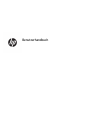 1
1
-
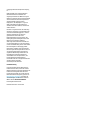 2
2
-
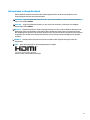 3
3
-
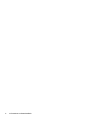 4
4
-
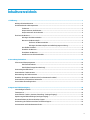 5
5
-
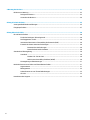 6
6
-
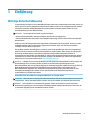 7
7
-
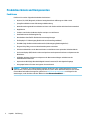 8
8
-
 9
9
-
 10
10
-
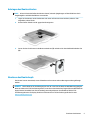 11
11
-
 12
12
-
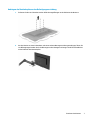 13
13
-
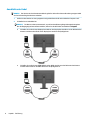 14
14
-
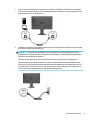 15
15
-
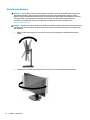 16
16
-
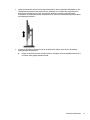 17
17
-
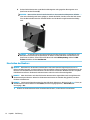 18
18
-
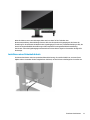 19
19
-
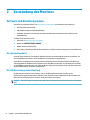 20
20
-
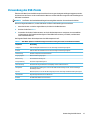 21
21
-
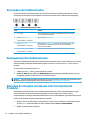 22
22
-
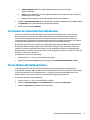 23
23
-
 24
24
-
 25
25
-
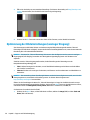 26
26
-
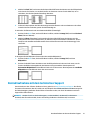 27
27
-
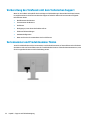 28
28
-
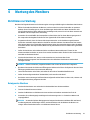 29
29
-
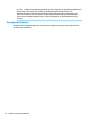 30
30
-
 31
31
-
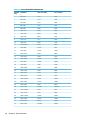 32
32
-
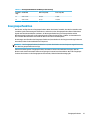 33
33
-
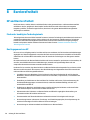 34
34
-
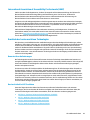 35
35
-
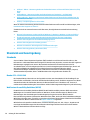 36
36
-
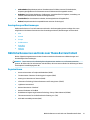 37
37
-
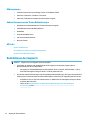 38
38
HP Value 27-inch Displays Benutzerhandbuch
- Kategorie
- Fernseher
- Typ
- Benutzerhandbuch
Verwandte Artikel
-
HP U28 4K HDR Monitor Benutzerhandbuch
-
HP E24u G4 FHD USB-C Monitor Benutzerhandbuch
-
HP Value 24-inch Displays Benutzerhandbuch
-
HP EliteDisplay E324q 31.5-inch QHD Monitor Benutzerhandbuch
-
HP EliteDisplay E223d 21.5-inch Docking Monitor Benutzerhandbuch
-
HP P34hc G4 WQHD USB-C Curved Monitor Benutzerhandbuch
-
HP V28 4K Monitor Benutzerhandbuch
-
HP EliteDisplay S270c 27-in Curved Display Benutzerhandbuch
-
HP Z24n G3 WUXGA Display Benutzerhandbuch
-
HP E27q G4 QHD Monitor Benutzerhandbuch